升級(jí)win11提示必須支持安全啟動(dòng)解決教程
很多朋友在升級(jí)win11時(shí),都遇到了提示該電腦必須支持完全啟動(dòng),這其實(shí)就是因?yàn)槲覀兊碾娔X沒有開啟安全啟動(dòng),只需要進(jìn)入bios設(shè)置,然后將它開啟就可以了,下面就跟著小編一起來(lái)開啟一下吧。

一、華碩主板
1、首先我們切換中文,然后根據(jù)提示按鍵盤的“F7”打開高級(jí)設(shè)置。

2、在其中找到并點(diǎn)擊“安全啟動(dòng)菜單”
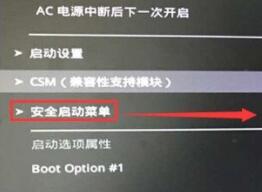
3、然后選擇其中的“密鑰管理”
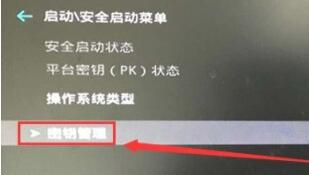
4、最后點(diǎn)擊“安裝默認(rèn)安全啟動(dòng)密鑰”即可。
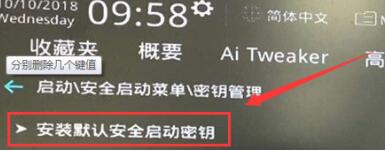
二、聯(lián)想電腦
1、2020年前的聯(lián)想電腦型號(hào),需要使用“F2”進(jìn)入bios設(shè)置,然后在上方選中“security”
2、在security選項(xiàng)卡下降“secure boot”更改為“Enabled”即可。

3、2020年后的聯(lián)想電腦使用相同方法進(jìn)入bios,在左邊欄找到“安全菜單”,就可以在右側(cè)開啟它了。

三、惠普電腦
1、重啟電腦,按下鍵盤“Esc”進(jìn)入選擇界面,再按下“F10”進(jìn)入bios。

2、點(diǎn)擊上方“先進(jìn)”選項(xiàng)卡,找到其中的“安全引導(dǎo)配置”

3、節(jié)奏更改配置支持和安全引導(dǎo),再取消勾選“啟用MS UEFI CA密鑰”即可。
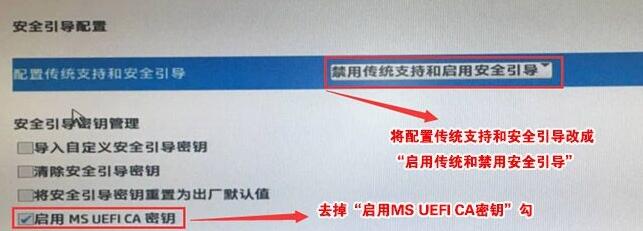
四、戴爾電腦
1、重啟電腦,然后連續(xù)按鍵盤“F2”進(jìn)入BIOS設(shè)置。
2、在左邊欄中點(diǎn)擊“BOOT”選項(xiàng),找到下方的secure Boot按回車改成“enabled”。
3、最后按下“F10”保存,在彈出窗口選擇“Yes”即可。

相關(guān)文章:教你可以正常升級(jí)win11系統(tǒng) | windows11鏡像文件下載 | win11常見問(wèn)題匯總
以上就是升級(jí)win11提示必須支持安全啟動(dòng)解決教程了,有以上問(wèn)題的朋友快去嘗試解決吧。想知道更多相關(guān)教程還可以收藏好吧啦網(wǎng)。
以上就是升級(jí)win11提示必須支持安全啟動(dòng)解決教程的全部?jī)?nèi)容,望能這篇升級(jí)win11提示必須支持安全啟動(dòng)解決教程可以幫助您解決問(wèn)題,能夠解決大家的實(shí)際問(wèn)題是好吧啦網(wǎng)一直努力的方向和目標(biāo)。
相關(guān)文章:
1. Win7如何使用磁盤清理程序來(lái)清理系統(tǒng)垃圾?2. Win10系統(tǒng)提示“丟失msvcr100.dl”怎么辦?丟失msvcr100.dl解決方法分享3. UG是什么?Win10運(yùn)行UG出現(xiàn)亂碼怎么修復(fù)?4. Win7系統(tǒng)DNF直播窗口怎么關(guān)掉?Win7系統(tǒng)關(guān)掉DNF直播窗口的方法5. deepin20怎么使用畫板打開圖片? deepin畫板打開圖片的兩種方法6. Win7連接共享打印機(jī)出現(xiàn)錯(cuò)誤代碼0x80070035怎么解決?7. Win11正式版怎么安裝安卓APK應(yīng)用?Win11安裝安卓APK文件方法8. 新手怎么用U盤裝Win10系統(tǒng)?9. uos如何安裝微信? uos系統(tǒng)微信的安裝教程10. CentOS7版本系統(tǒng)破解講解

 網(wǎng)公網(wǎng)安備
網(wǎng)公網(wǎng)安備